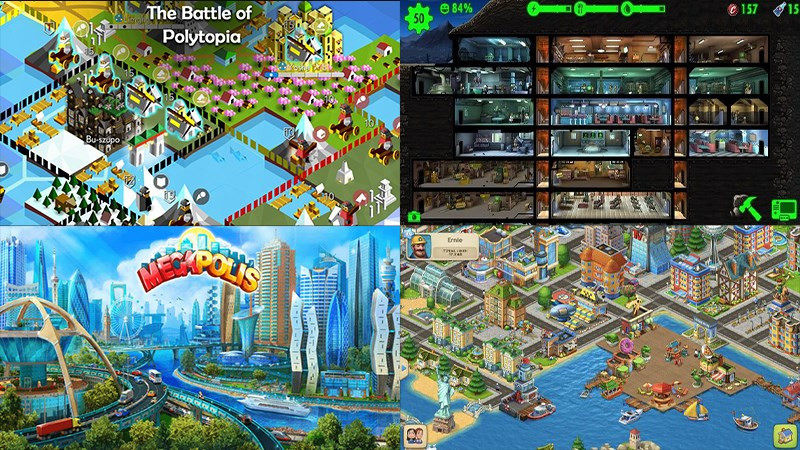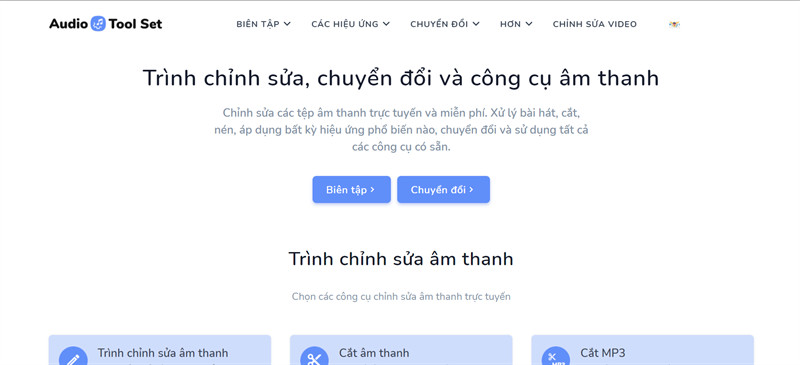Thủ Thuật iPhone: Tắt/Bật Cập Nhật Tự Động Cho Ứng Dụng và Phần Mềm
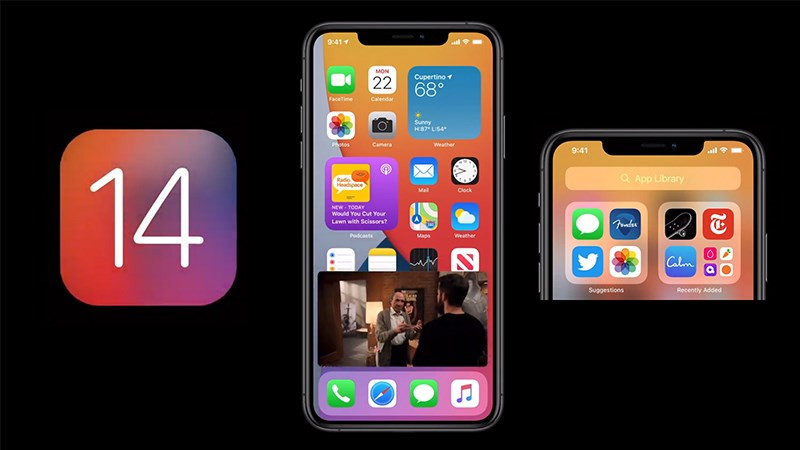
Bạn đang đau đầu vì iPhone liên tục tự động cập nhật ứng dụng và phần mềm, khiến bộ nhớ đầy ứ và ngốn kha khá dữ liệu di động? Đừng lo, bài viết này trên xemtingame.com sẽ hướng dẫn bạn cách bật/tắt tính năng tự động cập nhật trên iPhone một cách đơn giản và nhanh chóng. Việc kiểm soát cập nhật sẽ giúp bạn tiết kiệm dung lượng, dữ liệu và tránh những lỗi phát sinh không mong muốn.
Tại Sao Cần Kiểm Soát Cập Nhật Tự Động Trên iPhone?
Việc kiểm soát cập nhật trên iPhone mang lại nhiều lợi ích thiết thực:
- Tiết kiệm dung lượng: Bạn có thể chọn lọc ứng dụng cần cập nhật, tránh lãng phí dung lượng cho những ứng dụng ít dùng.
- Tiết kiệm dữ liệu di động: Tắt cập nhật tự động qua mạng di động giúp bạn kiểm soát chi phí dữ liệu.
- Tránh lỗi hệ thống: Một số bản cập nhật có thể gây ra lỗi trên thiết bị. Kiểm soát cập nhật giúp bạn chủ động hơn trong việc lựa chọn phiên bản phần mềm ổn định.
- Chủ động lựa chọn: Bạn có thể tự mình quyết định thời điểm cập nhật ứng dụng và phần mềm, phù hợp với nhu cầu sử dụng.
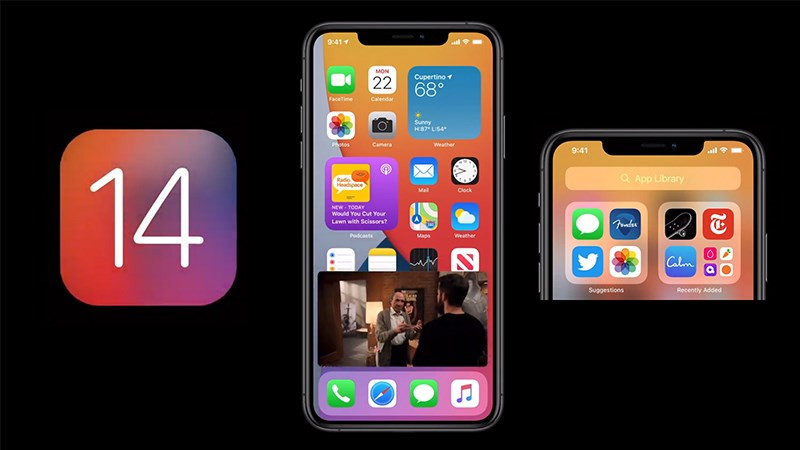 Quản lý cập nhật trên iPhoneAlt: Hình ảnh minh họa việc quản lý cập nhật ứng dụng và phần mềm trên iPhone.
Quản lý cập nhật trên iPhoneAlt: Hình ảnh minh họa việc quản lý cập nhật ứng dụng và phần mềm trên iPhone.
Cách Tắt/Bật Tự Động Cập Nhật Phần Mềm iOS
Cách Nhanh
Cài đặt > Cài đặt chung > Cập nhật phần mềm > Tải về và cài đặt > Bật/Tắt Tự động cập nhật.
Hướng Dẫn Chi Tiết
Mở ứng dụng Cài đặt trên iPhone.
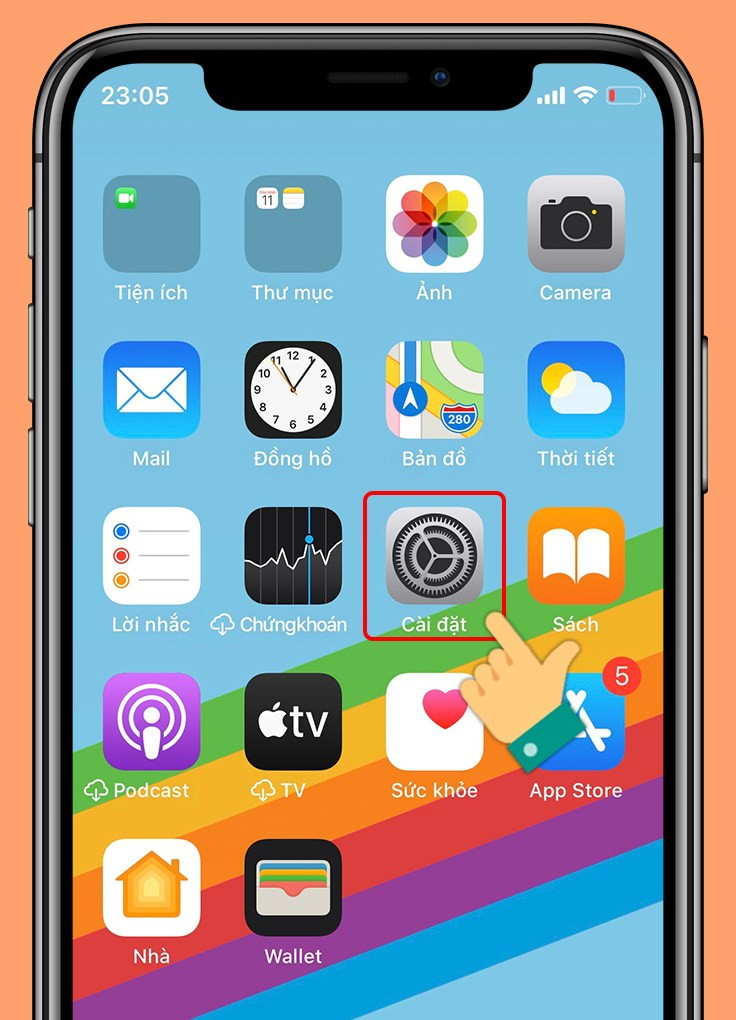 Alt: Hình ảnh màn hình iPhone hiển thị ứng dụng Cài đặt.
Alt: Hình ảnh màn hình iPhone hiển thị ứng dụng Cài đặt.Chọn Cài đặt chung.
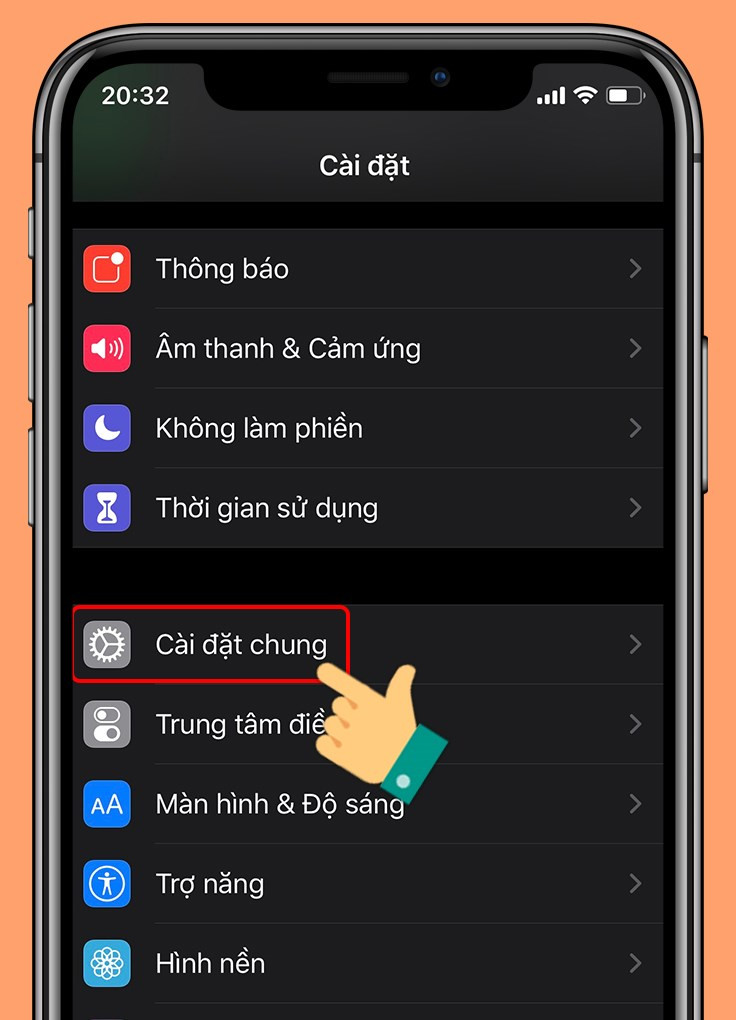 Alt: Hình ảnh màn hình iPhone hiển thị mục Cài đặt chung.
Alt: Hình ảnh màn hình iPhone hiển thị mục Cài đặt chung.Để kiểm tra phiên bản iOS hiện tại, chọn Giới thiệu > Phiên bản phần mềm.
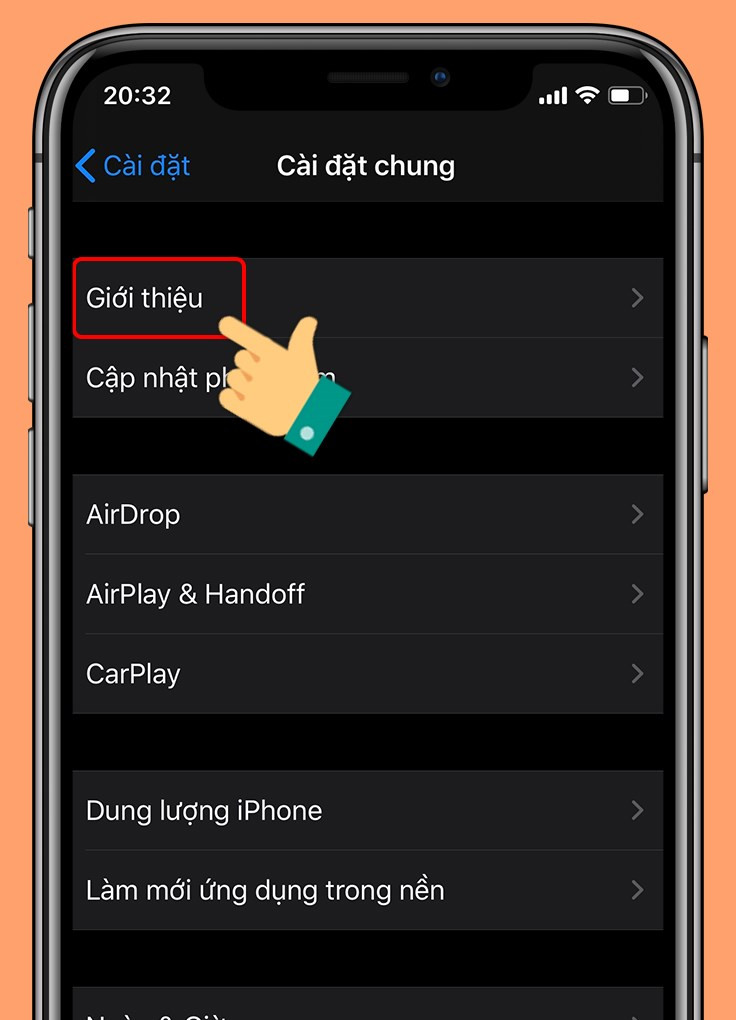 Alt: Hình ảnh màn hình iPhone hiển thị mục Giới thiệu.
Alt: Hình ảnh màn hình iPhone hiển thị mục Giới thiệu.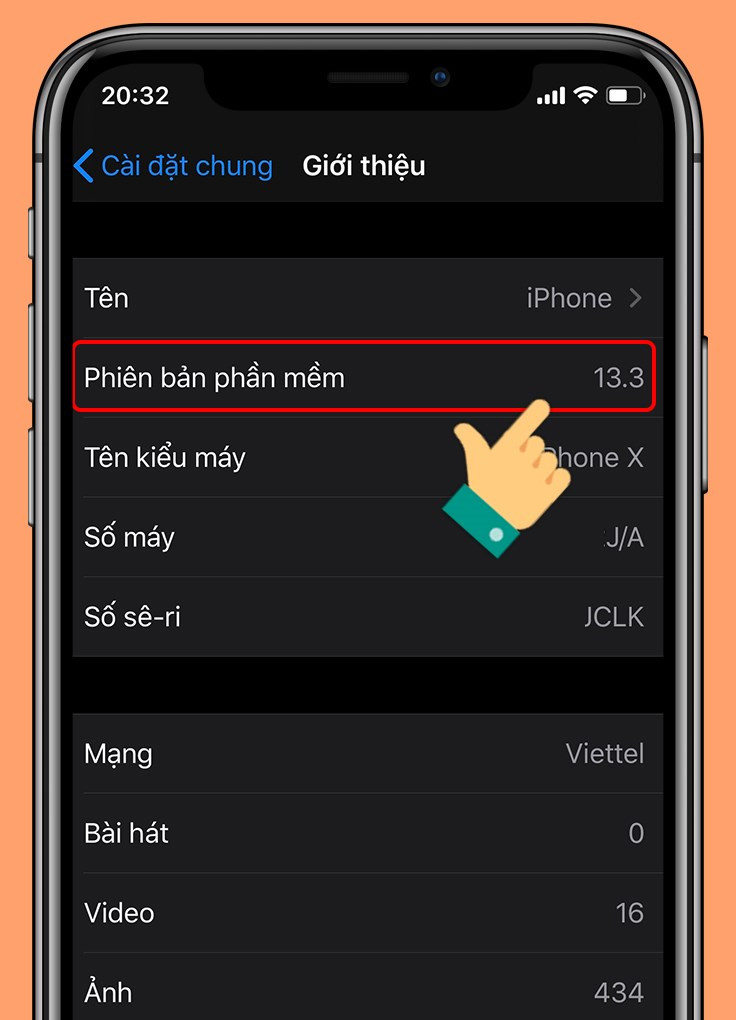 Phiên bản phần mềmAlt: Hình ảnh màn hình iPhone hiển thị phiên bản phần mềm hiện tại.
Phiên bản phần mềmAlt: Hình ảnh màn hình iPhone hiển thị phiên bản phần mềm hiện tại.Quay lại Cài đặt chung, chọn Cập nhật phần mềm.
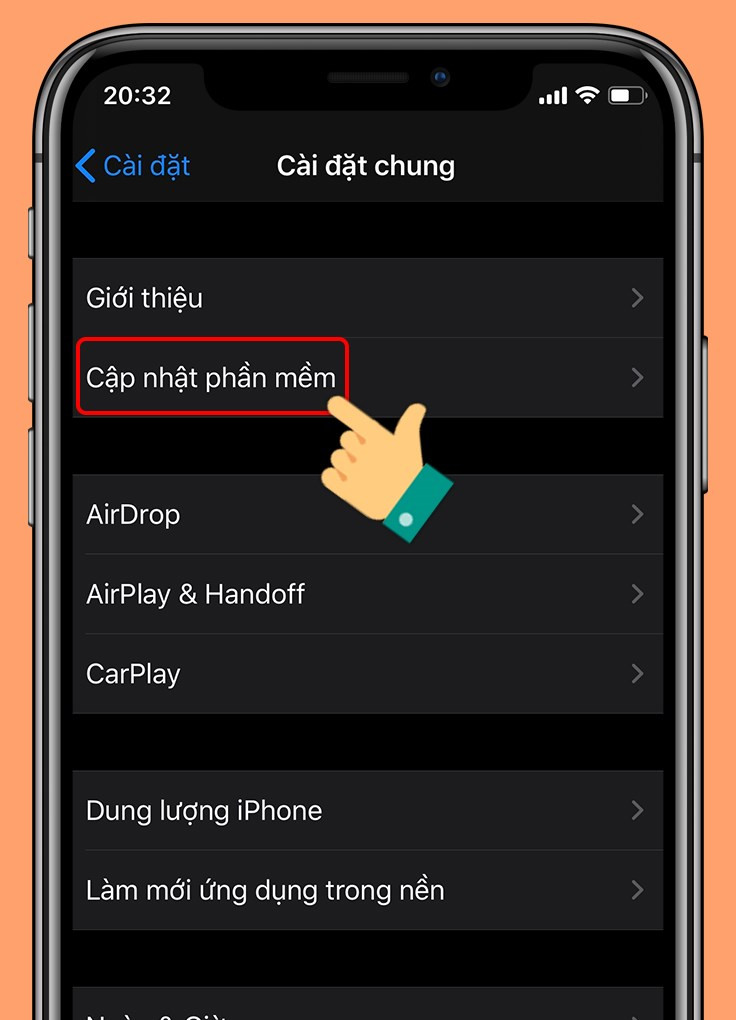 Cập nhật phần mềmAlt: Hình ảnh màn hình iPhone hiển thị mục Cập nhật phần mềm.
Cập nhật phần mềmAlt: Hình ảnh màn hình iPhone hiển thị mục Cập nhật phần mềm.Chọn Tải về và cài đặt nếu muốn cập nhật lên phiên bản iOS mới nhất.
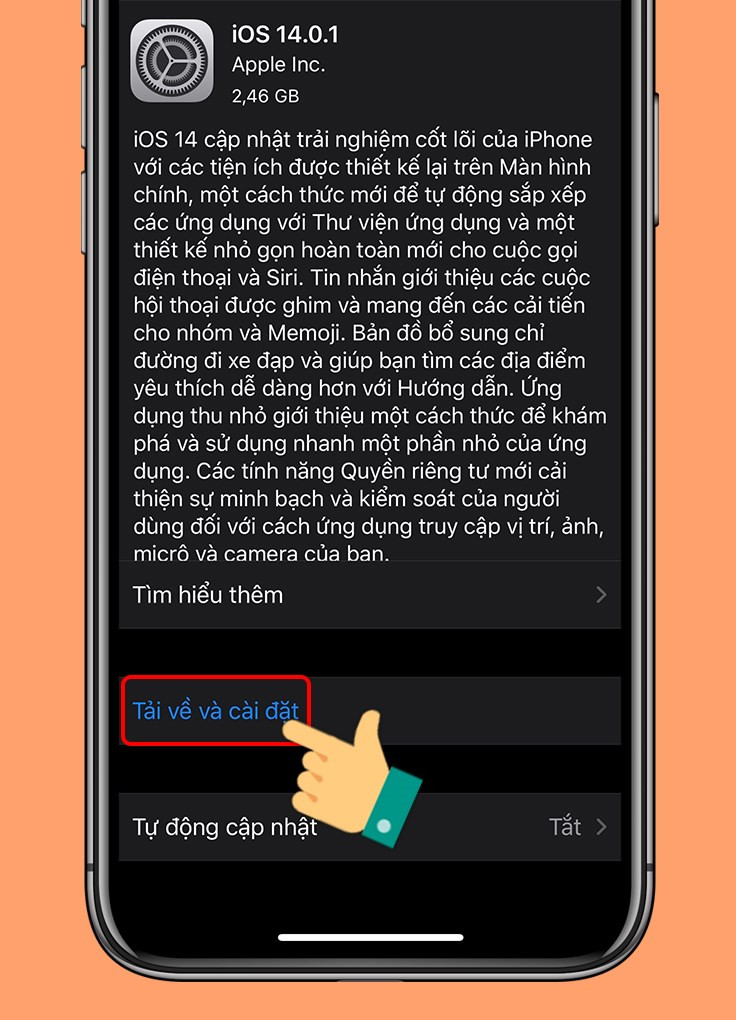 Tải về và cài đặtAlt: Hình ảnh màn hình iPhone hiển thị nút Tải về và cài đặt.
Tải về và cài đặtAlt: Hình ảnh màn hình iPhone hiển thị nút Tải về và cài đặt.Bật/Tắt Tự động cập nhật để kích hoạt hoặc vô hiệu hóa tính năng này.
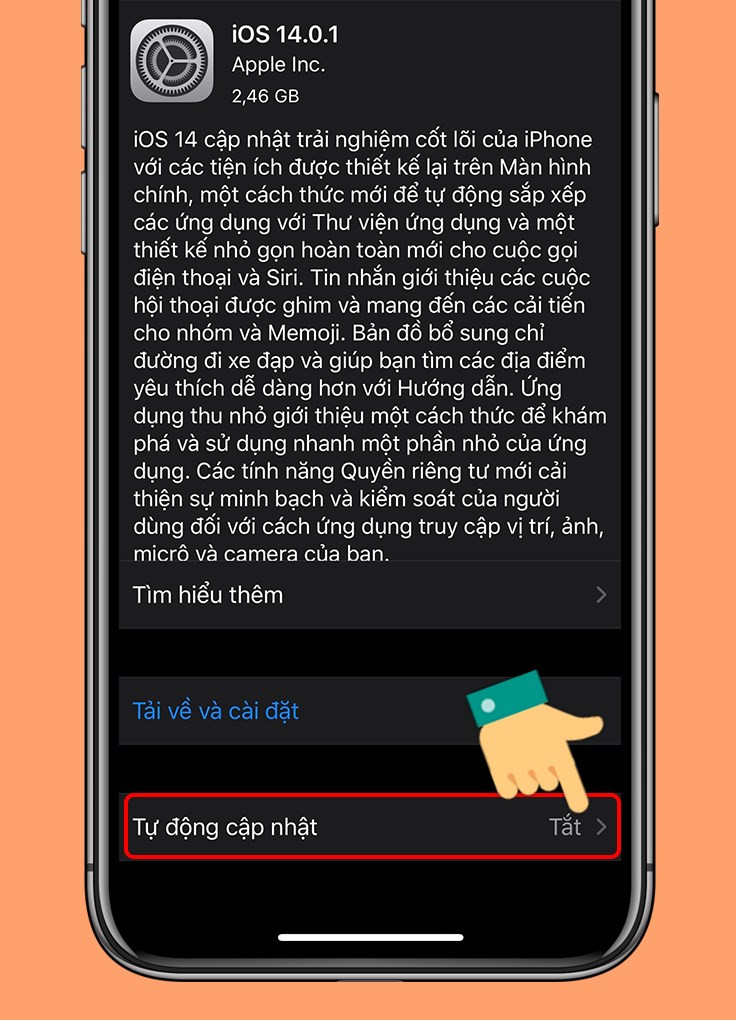 Tự động cập nhậtAlt: Hình ảnh màn hình iPhone hiển thị tùy chọn Tự động cập nhật.
Tự động cập nhậtAlt: Hình ảnh màn hình iPhone hiển thị tùy chọn Tự động cập nhật.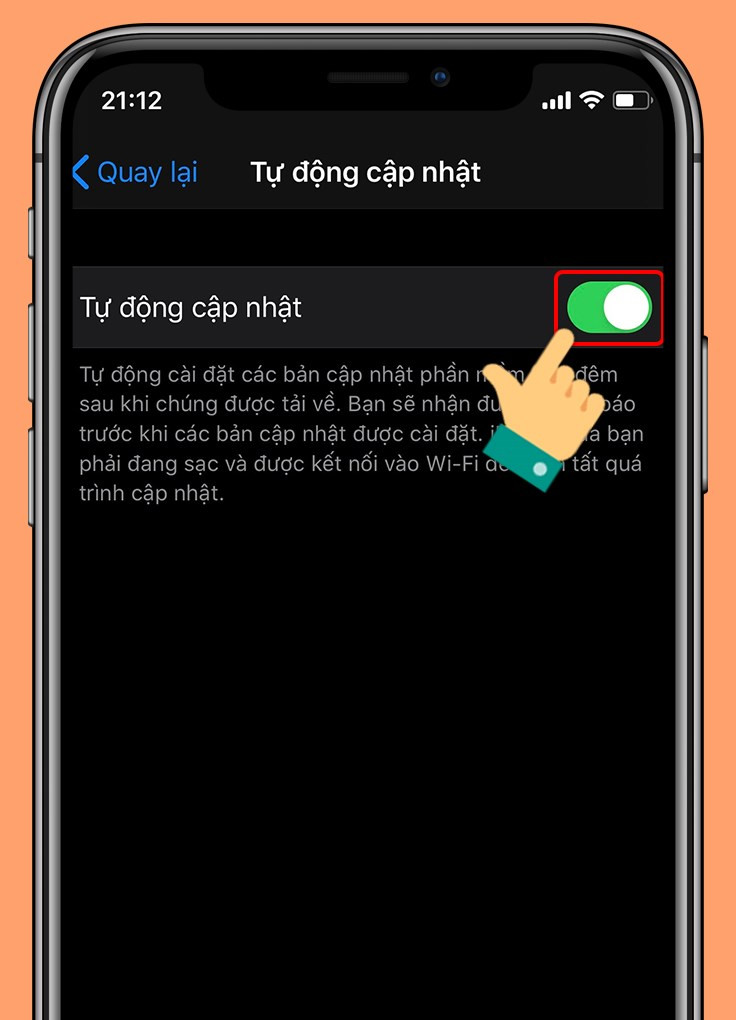 Bật/Tắt tự động cập nhậtAlt: Hình ảnh màn hình iPhone hiển thị cách bật/tắt tự động cập nhật.
Bật/Tắt tự động cập nhậtAlt: Hình ảnh màn hình iPhone hiển thị cách bật/tắt tự động cập nhật.
Lưu ý: Cần ít nhất 50% pin để cập nhật iOS.
Cách Tắt/Bật Tự Động Cập Nhật Ứng Dụng Từ App Store
Cách Nhanh
Cài đặt > iTunes & App Store > Bật/Tắt Cập nhật ứng dụng.
Hướng Dẫn Chi Tiết
- Mở ứng dụng Cài đặt.
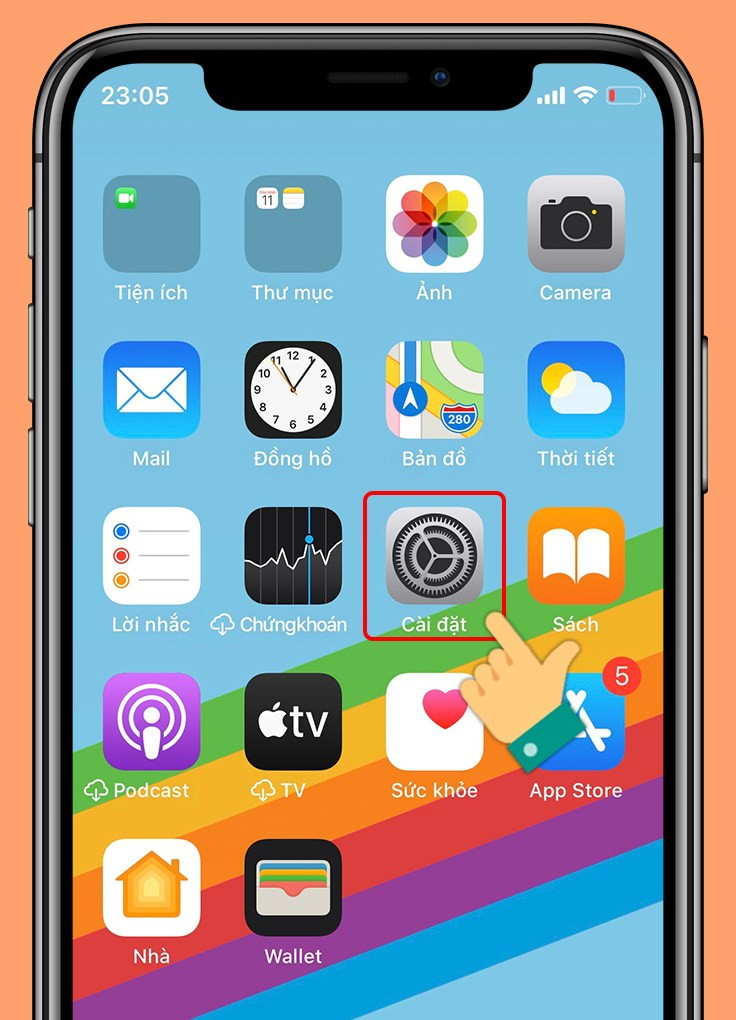 Alt: Hình ảnh màn hình iPhone hiển thị ứng dụng Cài đặt.
Alt: Hình ảnh màn hình iPhone hiển thị ứng dụng Cài đặt. - Chọn iTunes & App Store.
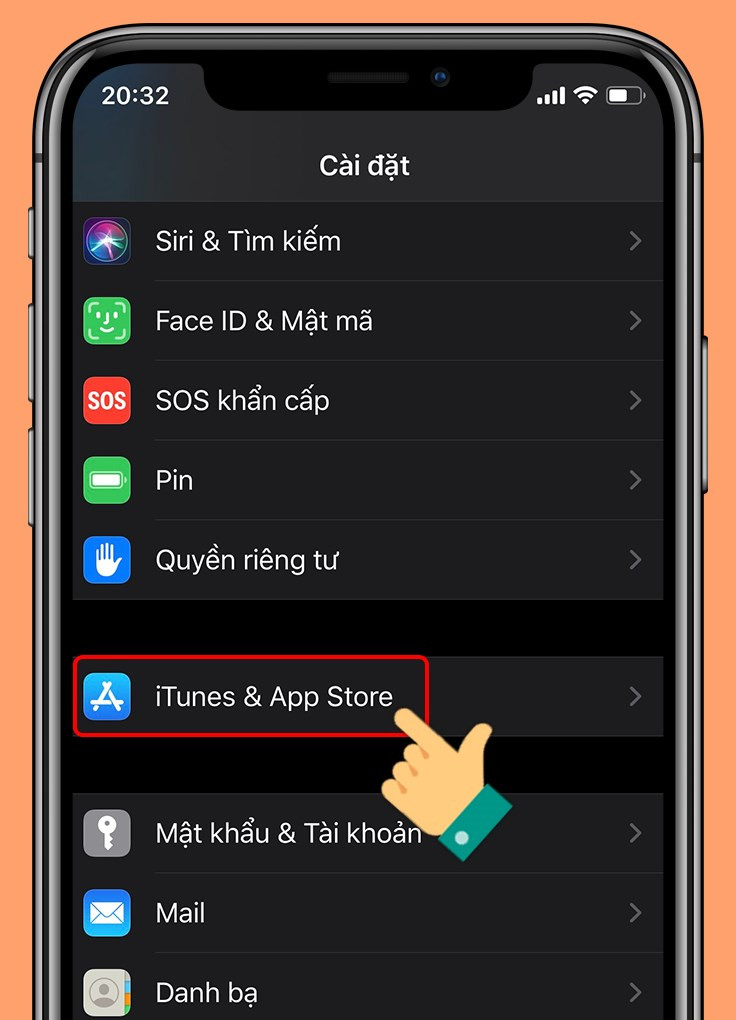 Alt: Hình ảnh màn hình iPhone hiển thị mục iTunes & App Store.
Alt: Hình ảnh màn hình iPhone hiển thị mục iTunes & App Store. - Bật/Tắt Cập nhật ứng dụng để kiểm soát việc cập nhật tự động.
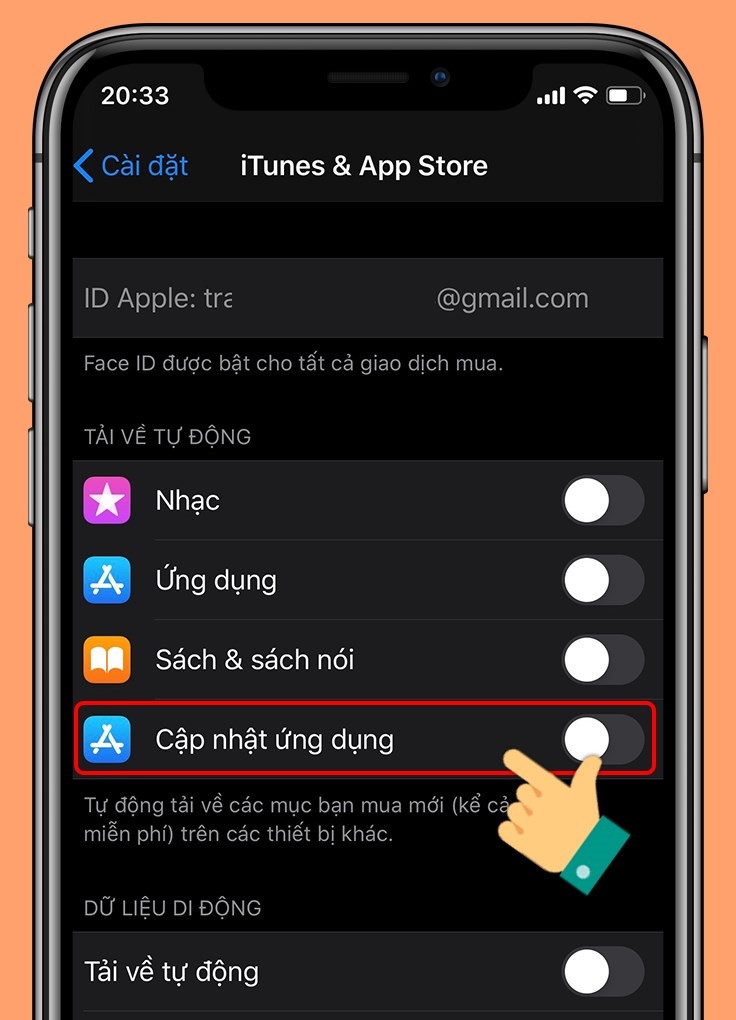 Cập nhật ứng dụngAlt: Hình ảnh màn hình iPhone hiển thị tùy chọn Cập nhật ứng dụng.
Cập nhật ứng dụngAlt: Hình ảnh màn hình iPhone hiển thị tùy chọn Cập nhật ứng dụng.
Kết Luận
Hy vọng bài viết trên xemtingame.com đã giúp bạn hiểu rõ cách quản lý cập nhật tự động trên iPhone. Việc kiểm soát cập nhật sẽ giúp bạn tối ưu hóa hiệu năng thiết bị, tiết kiệm dung lượng và dữ liệu. Hãy chia sẻ bài viết nếu bạn thấy hữu ích nhé!